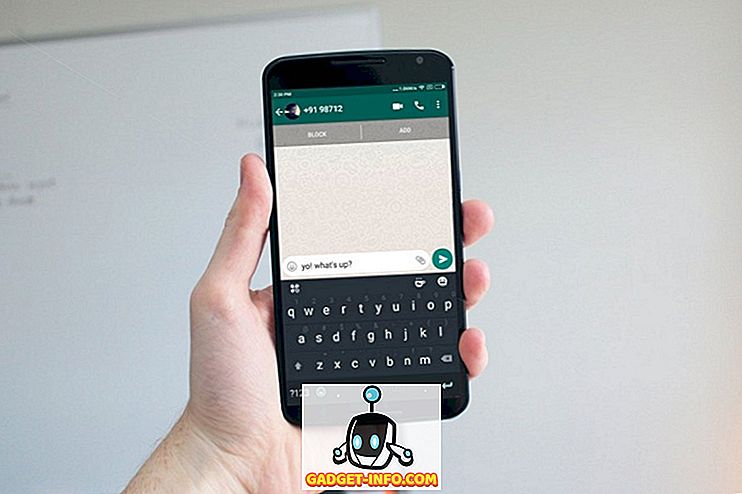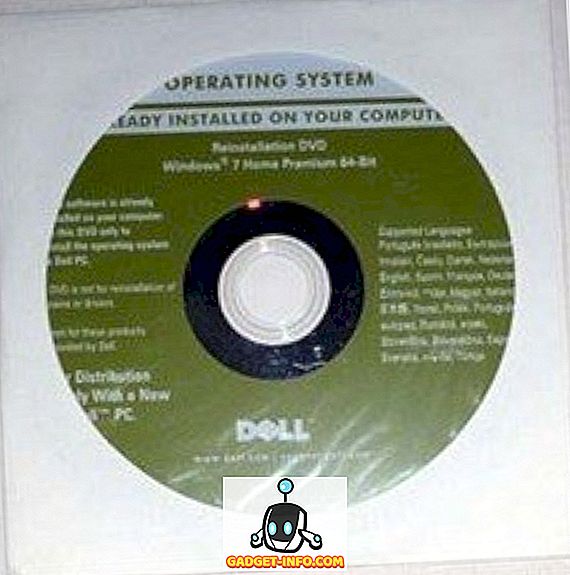Android is altijd gepolst om een resource-hog en om zijn inconsistente prestaties, zelfs op high-end krachtige apparaten. Nou, dingen zijn zeker verbeterd met Google optimaliseren van de prestaties van Android met elke nieuwe iteratie. Android heeft echter nog een lange weg te gaan voordat het op iOS-niveau is gestroomlijnd (sorry voor Android-fans!). Als u het gevoel heeft dat uw Android-smartphone of -tablet de afgelopen maanden aanzienlijk is vertraagd, kunt u het volgende doen om uw Android-apparaat te versnellen.
Er zijn tal van manieren waarop u uw Android-apparaat kunt versnellen en deze omvatten opties in Android-instellingen, apps van derden en meer. Dus, zonder enige ophef, laten we kijken naar de beste manieren om uw Android-apparaat te versnellen:
1. Verwijder Bloatware
Het installeren van een overvloed aan apps op je Android-apparaat vertraagt het zeker. Android-apparaten van fabrikanten als LG, Samsung en HTC hebben ook hun eigen uiterlijk op Android, waaronder veel gimmick-apps die niet noodzakelijkerwijs goed worden gebruikt. Hoewel je deze "systeem" -apps niet volledig kunt verwijderen tenzij je het apparaat root, kun je ze uitschakelen, waardoor deze apps niet worden gezien en ze niet op de achtergrond worden uitgevoerd en geen cache- / opslaggegevens in beslag nemen.
U kunt een app uitschakelen door naar Android- instellingen-> Apps te gaan en de app te selecteren die u wilt uitschakelen. Druk op de app-infopagina op de knop Uitschakelen en selecteer ' App uitschakelen ' in de aanwijzing om de app uit te schakelen. Als u meer wilt weten over het verwijderen van bloatware, bekijk dan ons gedetailleerde bericht over het verwijderen van bloatware op een Android-apparaat.

2.Disable of Speed-up animaties
De verschillende animaties en overgangen op Android zien er wel cool uit, maar ze eisen ook de CPU en het RAM-geheugen van het apparaat. Op Android kun je eenvoudig sleutelen aan de snelheid van de animaties en ze zelfs uitschakelen. Ga hiervoor naar Instellingen-> Opties voor ontwikkelaars en scrol omlaag om opties te vinden zoals "Vensteranimatieschaal", "Overgangsanimatieschaal" en "Duurschaal animator". U kunt ze vervolgens uitschakelen of instellen op o.5x voor betere prestaties.

Opmerking : als u ontwikkelaaropties wilt inschakelen, gaat u naar Instellingen-> Over de telefoon en blijft u "Nummer bouwen" aanraken totdat u het bericht "Congrats! U bent nu een ontwikkelaar ".
3. Wis RAM
High-end Android-smartphones bevatten tegenwoordig 4 gigabyte RAM-geheugen, dat veel geheugenruimte biedt voor Android. Dus, als u een oudere Android-smartphone heeft met minder RAM-geheugen, moet u wat geheugen vrijmaken voor de beste multitasking-prestaties. Hoewel Android-skins van fabrikanten een optie bieden om alle taken te doden om RAM te wissen, biedt de Android-voorraad niet zo'n eenvoudige aanpak. In plaats daarvan kun je naar Instellingen-> Geheugen gaan en op " Geheugen gebruikt door apps " tikken om te zien welke apps het meeste RAM-geheugen hebben. Je kunt dan eenvoudig "geforceerde stop" -apps gebruiken om RAM op te ruimen. Je kunt andere manieren bekijken om RAM te wissen in ons gedetailleerde bericht over de beste manieren om RAM op Android te wissen.

4. Wis App-caches
De cachegegevens van een app hoeven niet per se slecht te zijn voor de prestaties van de smartphone, omdat caches doorgaans enkele van de app-gegevens zijn om te besparen op uw laadtijd telkens wanneer u de app opent. Cachegegevens van apps die u niet noodzakelijk gebruikt, kunnen de prestaties van uw apparaat echter belasten en nemen ook onnodige ruimte in beslag op de interne opslag van uw apparaat.
Als u de cachegegevens van een app wilt wissen, gaat u naar Instellingen-> Apps en selecteert u de gewenste app. Ga vervolgens naar " Opslag " en tik op " Cache wissen ".

5. Maak opslag vrij
Als de opslagruimte van uw Android-apparaat bijna vol is, hoeft het niet te verbazen dat het misschien langzamer gaat. Er zijn ook veel ongewenste bestanden van oudere apps die u mogelijk nog niet hebt verwijderd, en die ook als katalysator werken bij het vertragen van uw apparaat. Dus als u wilt dat uw apparaat consistent soepel functioneert, moet u ervoor zorgen dat er voldoende gratis opslagruimte is. Om de verschillende methoden voor het vrijmaken van interne opslag te kennen, bekijk onze 9 tips om te overleven met beperkte interne opslag op Android.
6. Gebruik een ander draagraket
Android-skins zoals TouchWiz, Sense, MIUI kunnen soms laggy krijgen, vooral op smartphones met bescheiden specificaties. Gelukkig zijn er talloze coole Android-draagraketten beschikbaar in de Play Store. Sommige van deze draagraketten zijn bedoeld om uw homescreen functioneler te maken, maar sommige zorgen ervoor dat u de beste prestaties krijgt. Met lanceerinrichtingen zoals Nova kun je elk klein detail aanpassen en ze zijn ook erg licht op de bronnen.

7. Blijf uit de buurt van live-achtergronden en uitgebreide widgets
Er zijn een aantal zeer mooie Live Wallpaper-apps beschikbaar voor Android en hoewel ze er mooi uitzien, zijn de meeste behoorlijk zwaar op de CPU en nemen ze een flinke hoeveelheid RAM in beslag. Dus, ontdoen van die live wallpaper die je misschien gebruikt en je moet zeker een aantal verbeteringen in de prestaties zien. Je moet ook voorkomen dat je veel widgets op het startscherm gebruikt, omdat ze constant middelen gebruiken om veel info direct op je startscherm te plaatsen.
8. Formatteer je apparaat
Het formatteren van je apparaat is niet de beste manier om je Android-apparaat te versnellen, maar je zou het van tijd tot tijd kunnen doen. Een fabrieksreset uitvoeren op je Android-smartphone maakt je apparaat een schone lei, wat betekent dat je apparaat zal presteren alsof het nieuw was. U kunt vervolgens apps met zorg installeren en ervoor zorgen dat uw interne opslag nooit te vol is voor de beste prestaties.
Om je Android-apparaat terug naar de fabrieksinstellingen te herstellen, ga je naar Instellingen-> Back-up en reset-> Fabrieksgegevens opnieuw instellen en tik op " Telefoon opnieuw instellen ". Vergeet vooral niet om een back-up te maken van al uw bestanden op het apparaat voordat u het doet.

Bonus: roei uw apparaat
Deze methode is zeker niet voor het zwakke hart, omdat het rooten van een Android-apparaat een eigen reeks problemen met zich meebrengt. Rooten opent echter ook poorten naar verschillende opties zoals overklokken, performance booster mods & kernels, verschillende coole apps en meer. Vergeet ook niet dat u aangepaste ROM's kunt installeren die licht zijn en foutloos op uw apparaat kunnen worden uitgevoerd.
Klaar om alles op snelheid te krijgen op Android?
Eerlijk gezegd zou je misschien al deze manieren moeten gebruiken om je Android-apparaat effectief te versnellen. Dus geef ze een kans en kijk of je Android-apparaat beter gaat presteren. Er zijn ook Booster-apps van derden die claimen de prestaties van je apparaat te verbeteren, maar we hebben er niet echt veel zin in. Als dat moet, kun je apps zoals Clean Master, CCleaner, enzovoort bekijken. Nou, dat is het eigenlijk, laat het ons weten als je een andere manier hebt waarvan je denkt dat die kan helpen om een Android-apparaat te versnellen. Geluid uit in de opmerkingen hieronder.